Cách kéo dài thời gian hạ cấp về Windows 10 bằng Registry Editor


Hướng dẫn kéo dài thời gian hạ cấp về Windows 10
Sử dụng Registry Editor
Để kéo dài thời gian hạ cấp với Registry Editor, bạn làm theo hướng dẫn sau.
Bước 1: Bạn bấm nút Windows, tại đây hiện lên sửa sổ Search bạn nhập regedit và bấm Enter để mở Registry Editor.
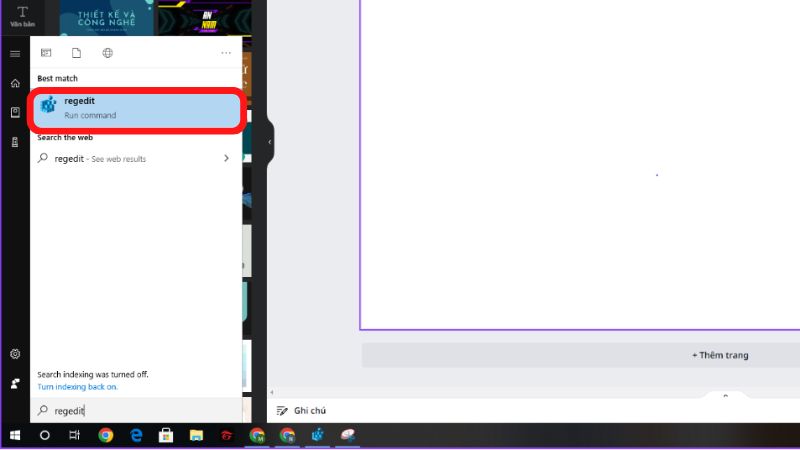
Bước 2: Bạn hãy đến chính xác đường dẫn sau HKEY_LOCAL_MACHINE\SYSTEM\Setup\UninstallWindow.
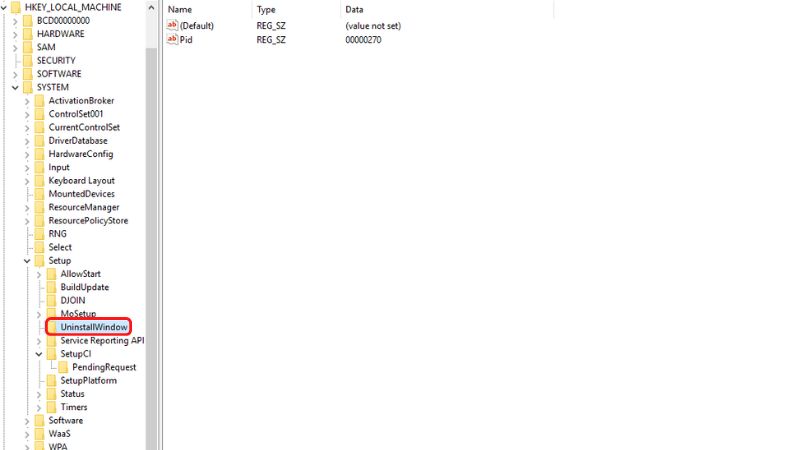
Bước 3: Tại mục UninstallWindows, bạn bấm chuột phải vào mục có tên UninstallWindows và chọn edit
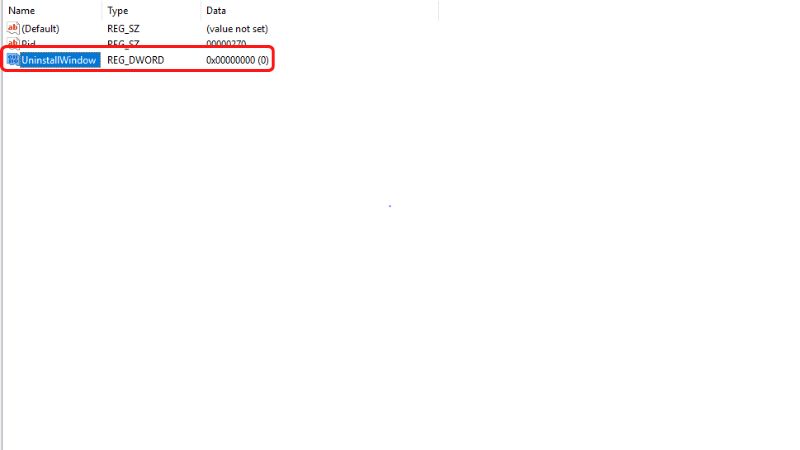
Bước 4: Nhập giá trị 60vào hộp Value data và bấm chọn OK.
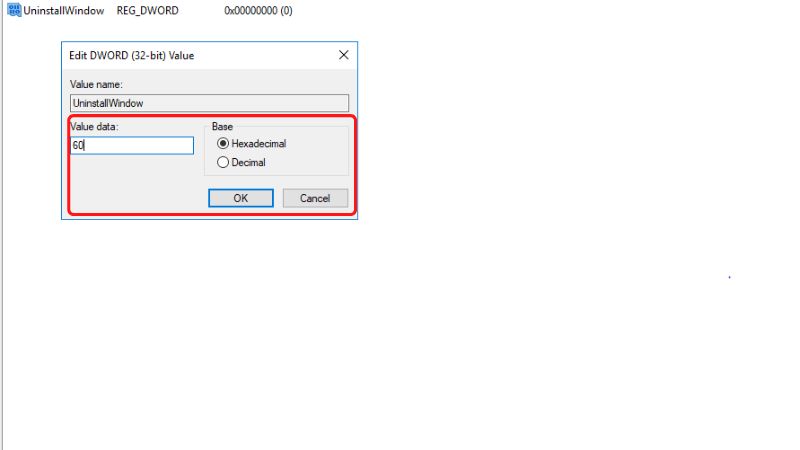
Sử dụng Windows PowerShell
Để mở rộng thời gian hạ cấp vớiWindows PowerShell, bạn làm theo như sau.
Bước 1: Bạn bấm nút Windows, tại đây hiện lên cửa sổ Search bạn nhập nhập powershell chuột phải vào và chọn Run as administrator để chạy PowerShell dưới quyền quản trị viên.
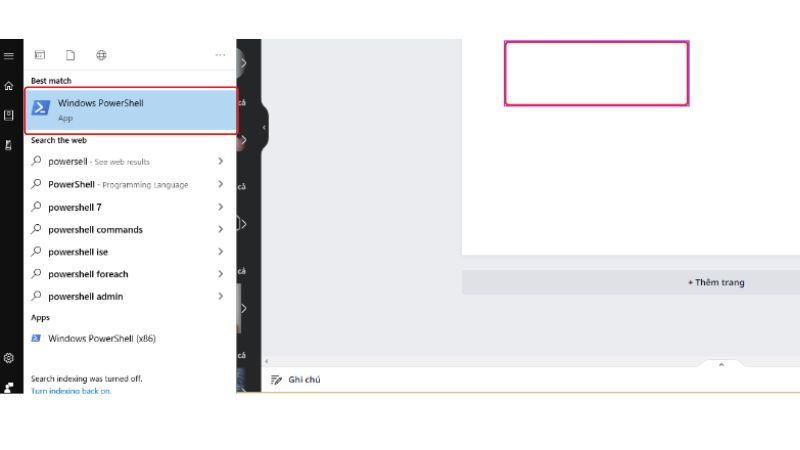
Bước 2: Bạn nhập chính xác dòng lệnh bên dưới và bấm Enter.
DISM /Online /Set-OSUninstallWindow /Value:NumberofDays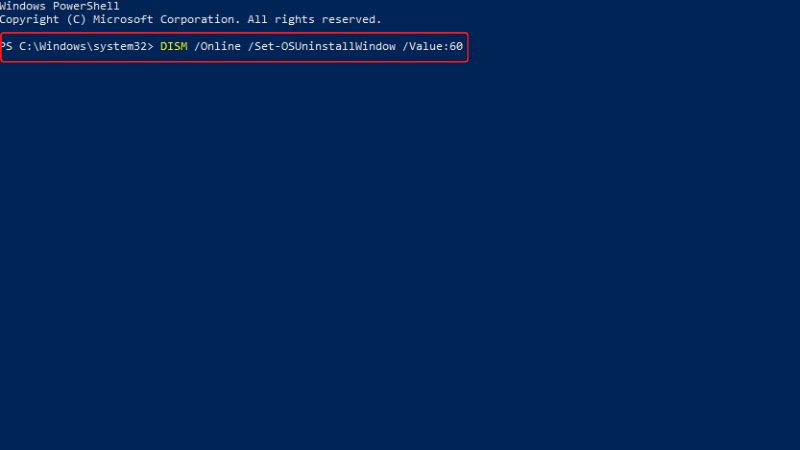
Tạm kết
Việc kéo dài thời gian hạ cấp về Windows 10 giúp bạn có thêm thời gian trải nghiệm phiên bản mới trước khi quay về bản cũ ổn định hơn. Thời gian hạ cấp tối đa là 60 ngày nhưng bạn có thể nhập thời gian dao động từ 2 – 60 ngày, tức có thể 10 ngày, 20 ngày, 30 ngày,… Mong rằng bài viết sẽ giúp ích cho bạn!
- Xem thêm: Thủ thuật Windows








Bình luận (0)